




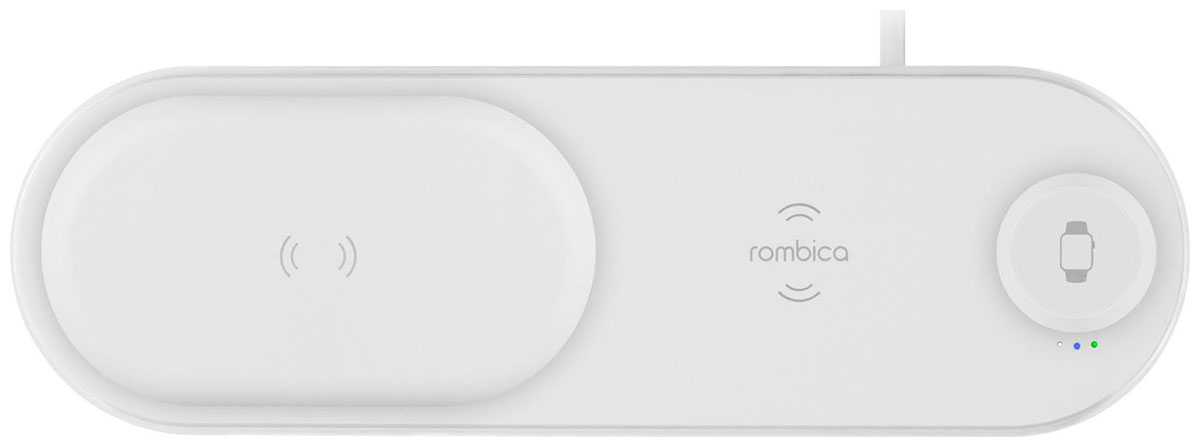
Как отвязать Apple Watch от учетной записи?
Узнайте, как отвязать Apple Watch от своей учетной записи и освободить его для использования с другим устройством.
Как освободить Apple Watch от привязки к учетной записи — пошаговая инструкция
Apple Watch — это инновационное устройство, которое объединяет функциональность смартфона и носимого устройства. Оно предлагает множество полезных функций, таких как уведомления, трекер физической активности и многое другое. Однако, есть ситуации, когда вам может потребоваться отвязать ваш Apple Watch от вашей учетной записи, например, если вы продаете его или передаете кому-то.
Отвязать Apple Watch от учетной записи — это важный шаг, который поможет вам сохранить вашу конфиденциальность и безопасность. При этом, вы также обеспечите новому владельцу возможность активировать и использовать Apple Watch со своей собственной учетной записью. Для этого существует несколько простых шагов, которые вы можете выполнить.
Первым шагом является отключение функции «Найти iPhone» на вашем iPhone. Для этого откройте приложение «Настройки», затем выберите ваш профиль и перейдите в раздел «iCloud». В этом разделе найдите опцию «Найти iPhone» и переключите ее в положение «Выключено». После этого подтвердите свои действия и введите пароль вашей учетной записи iCloud.
Отвязка Apple Watch от учетной записи
Если вы планируете продать или передать свои Apple Watch, важно отвязать их от своей учетной записи iCloud. Это гарантирует, что новый владелец сможет активировать и использовать часы без проблем. В этом руководстве мы расскажем вам, как отключить Apple Watch от iCloud и удалить его из своего аккаунта.
Шаг 1: Перейдите в приложение «Настройки» на своем iPhone
На вашем iPhone найдите и откройте приложение «Настройки». Это иконка серого цвета с изображением шестеренки.
Шаг 2: Найдите раздел «Ваше имя»
Прокрутите вниз по списку настроек и нажмите на раздел «Ваше имя», который расположен в верхней части экрана. Здесь вы найдете свою учетную запись iCloud и другие связанные с ней параметры.
Шаг 3: Выберите свой Apple Watch в списке устройств
На экране с вашей учетной записью iCloud прокрутите вниз до раздела «Устройства», где вы увидите список всех устройств, связанных с вашим аккаунтом. Найдите свои Apple Watch в этом списке и нажмите на него.
Шаг 4: Нажмите «Удалить с учетной записи»
На странице с настройками вашего Apple Watch нажмите на опцию «Удалить с учетной записи». Вам может потребоваться ввести пароль от вашей учетной записи iCloud для подтверждения действия.
После завершения этого процесса ваш Apple Watch будет отвязан от вашей учетной записи iCloud. Теперь вы можете передать его новому владельцу, который сможет связать его с собственной учетной записью.
| Важно: |
|---|
| Отвязка Apple Watch от учетной записи iCloud не сбросит его до заводских настроек. Чтобы полностью удалить данные и сбросить настройки часов, вам следует выполнить сброс настроек в приложении «Настройки» на самом Apple Watch. |
I. Что такое учетная запись Apple Watch?
Учетная запись Apple Watch позволяет вам получить доступ к различным сервисам Apple, таким как iCloud, Apple Music, App Store и другим. С помощью учетной записи вы можете управлять установленными приложениями, настраивать уведомления и контролировать свои настройки устройства.
1. Преимущества использования учетной записи Apple Watch:
— Возможность автоматической синхронизации данных между Apple Watch и другими устройствами Apple, такими как iPhone и iPad;
— Доступ к облачному хранилищу iCloud для сохранения и резервного копирования данных;
— Возможность использования музыкальных сервисов Apple Music и iTunes;
— Покупка и установка приложений и игр с помощью App Store;
— Отслеживание активности и фитнес-данных с помощью приложения Activity;
— Использование Apple Pay для безопасных платежей через устройство.
2. Как создать учетную запись Apple Watch:
Для создания учетной записи Apple Watch вам потребуется аккаунт Apple ID. Если у вас уже есть Apple ID, то вы можете использовать его для настройки учетной записи Apple Watch. Если у вас нет аккаунта Apple ID, вы можете создать его на официальном веб-сайте Apple.
После создания или ввода существующего Apple ID, вы можете настроить дополнительные параметры учетной записи Apple Watch, такие как настройки безопасности, подписки на сервисы и другие настройки, которые вам нужны.
Описание учетной записи Apple Watch
Учетная запись Apple Watch представляет собой аккаунт, связанный с умными часами от Apple. С помощью этой учетной записи пользователь может управлять своими настройками, приложениями и данными на устройстве. Учетная запись Apple Watch также связана с учетной записью iCloud, что позволяет синхронизировать данные между различными устройствами Apple.
Чтобы создать учетную запись Apple Watch, необходимо иметь аккаунт Apple ID. Этот аккаунт предоставляет доступ к множеству сервисов Apple, включая App Store, iCloud, Apple Music и многое другое. При создании учетной записи Apple Watch пользователь должен указать свои личные данные, включая имя, фамилию и адрес электронной почты.
После создания учетной записи Apple Watch, пользователь может настраивать свои умные часы в соответствии со своими предпочтениями. Он может выбирать и устанавливать приложения из App Store, настраивать уведомления, менять цвета и стили циферблатов, а также устанавливать различные компаньоны для своих устройств Apple.
Учетная запись Apple Watch также связана с учетной записью iCloud, что обеспечивает более широкие возможности для пользователей. Они могут использовать iCloud для хранения своих данных, таких как фотографии, контакты и календари, а также для синхронизации этих данных между различными устройствами Apple, включая iPhone, iPad и Mac. Учетная запись Apple Watch также позволяет использовать сервисы Apple Pay и iMessage на умных часах.
В целом, учетная запись Apple Watch является ключевым элементом для использования и настройки умных часов от Apple. Она обеспечивает доступ к широкому спектру функций и сервисов, позволяя пользователю максимально настроить свои часы под свои потребности и предпочтения.
Зачем нужна учетная запись Apple Watch?
Основные преимущества использования учетной записи Apple Watch:
| 1. | Синхронизация данных: Подключение устройства к учетной записи позволяет автоматически синхронизировать данные между Apple Watch и другими устройствами, такими как iPhone или iPad. Это позволяет пользователю получать уведомления, управлять календарем, контактами и другими данными на всех своих устройствах. |
| 2. | Настройка устройства: Учетная запись Apple Watch позволяет настроить устройство по своему вкусу. Пользователь может выбрать и установить приложения, настроить внешний вид и настроить оповещения и уведомления. |
| 3. | Авторизация и безопасность: Подключение устройства к учетной записи Apple Watch позволяет использовать функции авторизации, такие как Touch ID или Face ID для разблокировки и авторизации покупок и доступа к приложениям. |
| 4. | Управление здоровьем и фитнесом: Учетная запись Apple Watch позволяет пользователю настроить и использовать функции отслеживания здоровья и фитнеса. Это может включать функции мониторинга сердечного ритма, подсчета шагов, отслеживание сна и другие. |
В целом, учетная запись Apple Watch является неотъемлемой частью опыта использования устройства и позволяет пользователю настроить и контролировать множество функций и возможностей, которые предлагает Apple Watch.
II. Почему может возникнуть необходимость отвязать Apple Watch от учетной записи?
Существуют различные причины, по которым пользователь может пожелать отвязать Apple Watch от своей учетной записи:
- Передача устройства другому пользователю: если вы хотите продать, подарить или передать свой Apple Watch другому человеку, необходимо отвязать устройство от своей учетной записи, чтобы новый пользователь смог связать его со своим аккаунтом.
- Потеря или кража устройства: если ваш Apple Watch был утерян или украден, отвязка учетной записи поможет предотвратить несанкционированный доступ к вашим персональным данным и защитить вашу конфиденциальность.
- Проблемы с устройством: в некоторых случаях отвязка Apple Watch от учетной записи может помочь в решении проблем с устройством или его настройками. После отвязки вы сможете повторно настроить свое устройство или связать его с другой учетной записью для проверки, исправления или обновления программного обеспечения.
- Обновление или замена устройства: если вы планируете обновить или заменить свой Apple Watch на новую модель, отвязка от учетной записи позволит вам безопасно перенести данные и настройки на новое устройство.
В любом из этих случаев отвязка Apple Watch от учетной записи является важным шагом для обеспечения безопасности данных и правильной настройки устройства.
A. Смена владельца Apple Watch
Если вы хотите продать или передать свой Apple Watch другому человеку, вам необходимо сначала отвязать его от вашей учетной записи Apple. Это важно, чтобы новый владелец мог настроить и использовать устройство на свое усмотрение.
Чтобы отвязать Apple Watch от вашей учетной записи, следуйте этим простым шагам:
- Убедитесь, что ваш iPhone подключен к интернету и находится рядом с вашим Apple Watch.
- Откройте приложение «Настройки» на iPhone.
- Нажмите на свою учетную запись Apple в верхней части экрана.
- Выберите «Apple ID» и затем «iCloud».
- Прокрутите вниз и найдите раздел «Устройства».
- Найдите свой Apple Watch в списке устройств и нажмите на него.
- Нажмите на «Удалить с учетной записи».
После выполнения этих шагов ваш Apple Watch будет отвязан от вашей учетной записи Apple и готов к передаче новому владельцу. Убедитесь, что вы также отключили функцию «Найти iPhone» на вашем устройстве, чтобы новый владелец мог настроить свою собственную учетную запись iCloud.
B. Продажа или передача Apple Watch другому человеку
Если вы решили продать или передать свой Apple Watch другому человеку, важно сначала отвязать его от вашей учетной записи iCloud. Это обеспечит новому владельцу полный доступ к устройству и возможность связать его со своей учетной записью.
Шаг 1: Отключение уведомлений от Apple Watch
Перед передачей устройства рекомендуется отключить все уведомления, чтобы новый владелец не получал ваши личные сообщения и уведомления. Для этого:
- Откройте приложение Watch на вашем iPhone.
- Выберите вкладку «Мой часы».
- Нажмите на свое имя в верхнем левом углу экрана.
- Прокрутите вниз и нажмите на «Отключить уведомления».
- Установите переключатель «Включить уведомления на Apple Watch» в положение «Выкл».
Шаг 2: Отвязка Apple Watch от учетной записи iCloud
Чтобы отвязать Apple Watch от вашей учетной записи iCloud, выполните следующие действия:
- На iPhone откройте приложение «Настройки».
- Нажмите на свое имя в верхней части экрана.
- Выберите «iCloud».
- Прокрутите вниз и нажмите на «Выйти из учетной записи».
- Введите пароль от вашей учетной записи iCloud и нажмите «Выйти» или «Отключить».
После выполнения этих шагов ваш Apple Watch будет отвязан от вашей учетной записи iCloud и готов к продаже или передаче другому человеку. Не забудьте также сбросить все настройки до заводских значений, чтобы удалить свои личные данные с устройства.
| Важно: |
|---|
| Перед передачей Apple Watch новому владельцу, убедитесь, что вы отключили «Activation Lock» в настройках iCloud. Это предотвратит блокировку устройства новым владельцем и обеспечит ему возможность активировать его со своей учетной записью iCloud. |
III. Как отвязать Apple Watch от учетной записи?
Отвязать Apple Watch от учетной записи можно несколькими способами:
1. Через iPhone
- Откройте приложение «Настройки» на iPhone, с которым связан Apple Watch.
- Нажмите на свой профиль в верхней части экрана.
- Выберите «Apple Watch».
- Нажмите на кнопку «Отвязать Apple Watch».
- Подтвердите действие, введя пароль от Apple ID.
2. Через сам Apple Watch
- На Apple Watch откройте приложение «Настройки».
- Выберите «Общие».
- Прокрутите вниз и выберите «Сброс».
- Нажмите на «Сбросить все содержимое и настройки».
- Подтвердите действие, введя пароль от Apple ID.
После выполнения одного из этих способов ваш Apple Watch будет отвязан от учетной записи, и вы сможете его настроить и связать с другой учетной записью, если потребуется.
A. Шаги для отвязки Apple Watch от iPhone
Если вам необходимо отвязать свои Apple Watch от учетной записи iPhone, вы можете выполнить следующие шаги:
-
Откройте приложение Apple Watch на iPhone
На вашем iPhone найдите и откройте приложение Apple Watch. Обычно оно устанавливается автоматически при подключении Apple Watch к iPhone.
-
Перейдите в раздел «Мои часы»
В приложении Apple Watch найдите вкладку «Мои часы» и выберите ее.
-
Выберите свои часы для отвязки
В разделе «Мои часы» вы увидите список доступных часов, подключенных к вашему iPhone. Выберите те часы, которые вы хотите отвязать.
-
Нажмите на «Информация об устройстве»
После выбора нужных часов перейдите к информации об устройстве, нажав на соответствующую кнопку.
-
Нажмите на «Отвязать Apple Watch»
В разделе информации об устройстве найдите опцию «Отвязать Apple Watch» и нажмите на нее.
-
Подтвердите отвязку
Вам будет предложено подтвердить отвязку часов от учетной записи iPhone. Нажмите на «Отвязать», чтобы завершить процесс.
После выполнения этих шагов ваши Apple Watch будут отвязаны от вашего iPhone и вы сможете подключить их к другому устройству или учетной записи.
Открыть приложение Watch на iPhone
Для того чтобы отвязать Apple Watch от учетной записи, необходимо открыть приложение Watch на iPhone. Приложение Watch позволяет управлять настройками и функциями своих устройств Apple Watch.
Чтобы открыть приложение Watch, следуйте этим простым шагам:
- На вашем iPhone найдите и нажмите на иконку приложения Watch.
- После открытия приложения вы увидите список всех подключенных устройств Apple Watch.
Теперь вы можете выполнить необходимые действия, связанные с учетной записью Apple Watch, такие как отвязка устройства от учетной записи или изменение настроек.
Выбрать нужный Apple Watch
Серия Apple Watch
Apple Watch доступен в нескольких сериях, включая:
- Apple Watch Series 1 — самая старая модель, которая предлагает базовый набор функций и доступна по более низкой цене.
- Apple Watch Series 3 — более новая модель с улучшенными функциями и более быстрой производительностью.
- Apple Watch Series 4 — еще более новая модель с большим дисплеем, улучшенными датчиками и дополнительными функциями для здоровья и фитнеса.
- Apple Watch Series 5 — самая последняя модель, которая предлагает всю функциональность предыдущих серий и добавляет Always-On Display.
Размеры и материалы корпуса
Apple Watch доступен в двух размерах: 40 мм и 44 мм. Выбор размера зависит от ваших предпочтений и размера вашего запястья.
Также есть различные варианты материалов корпуса, такие как алюминий, нержавеющая сталь и керамика. Каждый материал имеет свои особенности и ценовой диапазон.
Выбрав серию и размер Apple Watch, а также предпочитаемый материал корпуса, вы сможете получить идеально подходящие умные часы для себя. Не забудьте также проверить наличие и совместимость с вашим iPhone перед покупкой.
Нажать на «Информация об Apple Watch»
Чтобы отвязать Apple Watch от учетной записи, необходимо выполнить несколько простых шагов. Первым делом, откройте приложение «Настройки» на вашем iPhone. Затем, прокрутите вниз и найдите в списке приложений вкладку «Apple Watch». Нажмите на нее, чтобы открыть информацию об Apple Watch.
| Шаг | Действие |
|---|---|
| 1 | Откройте приложение «Настройки» на iPhone |
| 2 | Прокрутите вниз и найдите вкладку «Apple Watch» |
| 3 | Нажмите на «Информация об Apple Watch» |
После того, как вы нажмете на «Информация об Apple Watch», вам будет предоставлена подробная информация об устройстве. В нижней части экрана вы увидите кнопку «Отвязать Apple Watch». Нажмите на нее и подтвердите свое действие. Важно помнить, что отвязка Apple Watch от учетной записи приведет к удалению всех данных с устройства. Поэтому перед выполнением этой операции рекомендуется создать резервную копию данных.
Нажать на «Отвязать Apple Watch»
Отвязать Apple Watch от учетной записи можно следующим образом:
- На iPhone откройте приложение «Настройки».
- Прокрутите вниз и выберите «Bluetooth».
- В списке найдите устройство Apple Watch и нажмите на кнопку «i».
- На экране информации об устройстве нажмите на «Отвязать Apple Watch».
- Подтвердите действие, следуя указаниям на экране.
После выполнения этих шагов Apple Watch будет отвязан от вашей учетной записи и можно будет связать его с другим устройством или передать его другому пользователю.
Подтвердить действие
Прежде чем отвязать Apple Watch от вашей учетной записи, необходимо подтвердить это действие. Для этого следуйте инструкциям ниже:
1. Подготовка устройства
Убедитесь, что ваш iPhone, с которым связан Apple Watch, подключен к интернету. Перейдите в настройки iPhone и убедитесь, что у вас последняя версия операционной системы.
2. Запуск приложения Watch
На вашем iPhone найдите и запустите приложение «Watch». Оно имеет иконку с изображением Apple Watch.
3. Переход в раздел «Мои часы»
В нижней части экрана приложения «Watch» найдите и выберите раздел «Мои часы».
4. Выбор Apple Watch для отвязки
В разделе «Мои часы» вы увидите список всех подключенных к учетной записи Apple Watch. Выберите тот, который вы хотите отвязать от вашей учетной записи.
5. Подтверждение отвязки
После выбора Apple Watch для отвязки, прокрутите вниз страницу и найдите опцию «Отвязать Apple Watch». Нажмите на нее и подтвердите действие в появившемся окне.
После успешного подтверждения отвязки Apple Watch, устройство будет удалено из вашей учетной записи и будет доступно для подключения к другой учетной записи.
B. Шаги для удаления учетной записи Apple Watch с iCloud
Если вы хотите полностью отвязать свой Apple Watch от учетной записи iCloud, следуйте этим простым шагам:
Шаг 1:
На вашем iPhone откройте приложение «Настройки» и нажмите на свою учетную запись в верхней части экрана.
Шаг 2:
Выберите пункт «iCloud» в списке настроек.
Шаг 3:
Прокрутите вниз и найдите раздел «Apple Watch» в списке подключенных устройств.
Шаг 4:
Нажмите на «Apple Watch» и затем выберите пункт «Удалить учетную запись».
Шаг 5:
Подтвердите удаление, введя пароль от вашей учетной записи iCloud.
Шаг 6:
Подождите некоторое время, пока учетная запись Apple Watch полностью удалится из iCloud. После этого вы можете привязать Apple Watch к новой учетной записи iCloud или использовать его без связи с учетной записью.
Открыть настройки iCloud на iPhone
Для отвязки Apple Watch от учетной записи необходимо открыть настройки iCloud на iPhone. Следуйте этим простым шагам:
Шаг 1: Перейдите в раздел «Настройки»
На главном экране вашего iPhone найдите иконку «Настройки» и нажмите на нее, чтобы открыть основные настройки устройства.
Шаг 2: Найдите раздел «Ваше имя»
Пролистните список настроек вниз и найдите раздел «Ваше имя». В этом разделе расположены настройки вашей учетной записи iCloud.
Шаг 3: Откройте настройки iCloud
В разделе «Ваше имя» найдите и нажмите на пункт «iCloud». Откроются настройки вашей учетной записи iCloud.
Теперь вы находитесь в настройках iCloud, где можно управлять своей учетной записью и подключенными устройствами, включая Apple Watch. Вы можете отвязать Apple Watch от учетной записи iCloud, следуя дальнейшим инструкциям.
Выбрать «Мой профиль»
Для отвязки Apple Watch от учетной записи необходимо выбрать опцию «Мой профиль». Это действие можно выполнить на самом устройстве Apple Watch.
Для выбора «Мой профиль» следуйте инструкциям ниже:
Шаг 1: Откройте приложение «Настройки»
На главном экране Apple Watch найдите и нажмите на иконку «Настройки». Она обычно представлена значком с шестеренкой.
Шаг 2: Прокрутите вниз и выберите «Мой профиль»
Прокрутите список доступных опций вниз и найдите «Мой профиль». Нажмите на эту опцию, чтобы перейти к соответствующим настройкам.
| Имя | Контактные данные |
|---|---|
| Ваше имя | Ваши контактные данные |
Здесь вы можете просмотреть и изменить информацию о вашем профиле, включая имя, фотографию и контактные данные.
После выбора «Мой профиль» вы можете продолжить с настройками Apple Watch или выполнить другие действия, связанные с учетной записью.
Прокрутить вниз и нажать на «Выйти»
Чтобы отвязать свой Apple Watch от учетной записи, вам потребуется выполнить несколько простых шагов. Прежде всего, откройте приложение «Настройки» на своем iPhone.
Затем прокрутите вниз и найдите раздел «Apple Watch». Нажмите на него, чтобы открыть настройки вашего умного часа.
В открывшемся меню вы увидите опцию «Выйти из учетной записи». Это действие отвяжет Apple Watch от вашей учетной записи.
Однако, прежде чем продолжить, убедитесь, что вы сохранили все данные и настройки, которые вам нужны. После выхода из учетной записи все личные данные будут удалены с устройства.
Когда вы готовы, нажмите на опцию «Выйти из учетной записи». Подтвердите свое действие и дождитесь завершения процесса.
Теперь ваш Apple Watch отвязан от учетной записи и готов к использованию другим пользователем или для синхронизации с новым устройством.
Подтвердить действие
Прежде чем отвязать Apple Watch от учетной записи, необходимо подтвердить это действие. Следуйте инструкциям ниже, чтобы завершить процесс:
- Откройте приложение «Watch» на вашем iPhone.
- Перейдите на вкладку «Мои часы».
- Выберите Apple Watch, которые вы хотите отвязать.
- Нажмите на значок «i» рядом с выбранными часами.
- Прокрутите вниз и нажмите на «Отвязать Apple Watch».
- Подтвердите свое действие, введя пароль вашей учетной записи Apple.
После того, как вы подтвердите отвязку, ваш Apple Watch будет удален из вашей учетной записи и вы сможете использовать его с другой учетной записью или продать устройство.
C. Шаги для отключения функции «Найти iPhone» на Apple Watch
Если вы хотите отвязать Apple Watch от учетной записи и отключить функцию «Найти iPhone», следуйте этим простым шагам:
Шаг 1: Откройте приложение «Настройки» на своем iPhone.
Шаг 2: Прокрутите вниз и нажмите на свою учетную запись Apple.
Шаг 3: В разделе «Устройства» найдите свой Apple Watch и нажмите на него.
Шаг 4: На странице устройства Apple Watch вы увидите опцию «Найти iPhone». Выключите эту функцию, переключив соответствующую кнопку в положение «Выкл».
Шаг 5: Вам может потребоваться ввести пароль учетной записи Apple для подтверждения отключения функции «Найти iPhone» на Apple Watch.
После выполнения этих шагов функция «Найти iPhone» будет отключена на вашем Apple Watch и он будет отвязан от вашей учетной записи.
Открыть настройки Apple Watch
Чтобы отвязать Apple Watch от учетной записи, необходимо открыть настройки устройства. Для этого следуйте инструкциям:
- На вашем iPhone откройте приложение «Watch».
- Перейдите на вкладку «Мои часы».
- Выберите Apple Watch, которые вы хотите отвязать от учетной записи.
- Нажмите на кнопку «Информация» (пиктограмма с «i» в круге).
- Прокрутите вниз и выберите «Отвязать часы».
- Подтвердите ваше действие, нажав на кнопку «Отвязать» в появившемся диалоговом окне.
После выполнения этих шагов ваш Apple Watch будет отвязан от текущей учетной записи.
Найти и выбрать «Найти iPhone»
Если вы хотите отвязать Apple Watch от вашей учетной записи, вам понадобится найти и выбрать функцию «Найти iPhone» на своем iPhone.
1. Включите свой iPhone и перейдите на главный экран.
2. Откройте приложение «Настройки».
3. Прокрутите вниз и нажмите на ваше имя вверху экрана.
4. Выберите «iCloud».
5. Прокрутите вниз и найдите раздел «Найти iPhone». Нажмите на него.
После того, как вы выбрали «Найти iPhone», вы увидите список устройств, которые привязаны к вашей учетной записи iCloud. В этом списке должно быть и ваше Apple Watch.
6. Найдите в списке свой Apple Watch и нажмите на него.
7. Вам будет предоставлена возможность отвязать ваш Apple Watch от учетной записи iCloud. Прокрутите вниз и выберите «Удалить учетную запись с Apple Watch».
8. Введите пароль вашей учетной записи iCloud для подтверждения удаления.
После того, как вы подтвердите удаление, ваш Apple Watch будет отвязан от вашей учетной записи iCloud. Теперь вы можете свободно использовать его или передать кому-либо еще.
Выключить функцию «Найти iPhone»
- Откройте приложение «Настройки» на вашем iPhone.
- Прокрутите вниз и нажмите на ваше имя вверху экрана.
- Выберите «iCloud».
- Прокрутите вниз и найдите включенную функцию «Найти iPhone».
- Переключите ее в положение «Выключено».
- Подтвердите свое действие, введя пароль от вашей учетной записи Apple.
После того как вы выключили функцию «Найти iPhone», ваш Apple Watch больше не будет связан с учетной записью и вы сможете отвязать его от устройства без проблем.
IV. Дополнительные советы и рекомендации
При отвязывании Apple Watch от учетной записи важно учесть несколько дополнительных советов и рекомендаций:
1. Сделайте резервную копию данных
Перед отвязыванием учетной записи с Apple Watch рекомендуется сделать резервную копию данных. Вы можете выполнить это с помощью приложения iCloud на своем iPhone или через iTunes на компьютере.
2. Передайте устройство новому владельцу
Если вы планируете продать или передать свой Apple Watch другому человеку, убедитесь, что устройство полностью отвязано от вашей учетной записи. Также рекомендуется сбросить устройство к заводским настройкам, чтобы новый владелец мог настроить его под свою учетную запись.
3. Обратитесь в сервисный центр Apple
Если у вас возникли проблемы с отвязкой Apple Watch от учетной записи или вы не можете выполнить необходимые действия, рекомендуется обратиться в сервисный центр Apple. Там вам смогут помочь профессионалы и решить все ваши вопросы.
Следуя этим советам и рекомендациям, вы сможете успешно отвязать Apple Watch от учетной записи и выполнить все необходимые действия для передачи устройства новому владельцу или использования его с другой учетной записью.
A. Сброс настроек Apple Watch перед отвязкой
Перед тем как отвязать Apple Watch от учетной записи, рекомендуется сбросить все настройки устройства. Это поможет вам защитить свои личные данные и предотвратить доступ к ним при передаче или продаже устройства.
Вот как выполнить сброс настроек на Apple Watch:
1. Откройте приложение «Настройки»
На главном экране вашего Apple Watch найдите и откройте приложение «Настройки». Обычно оно имеет иконку в виде шестеренки.
2. Прокрутите вниз и выберите «Общие»
В меню «Настройки» прокрутите вниз и найдите раздел «Общие». Нажмите на него, чтобы открыть дополнительные настройки.
3. Выберите «Сброс»
В разделе «Общие» найдите пункт «Сброс» и выберите его. Здесь вы найдете все доступные опции сброса настроек на устройстве.
4. Выберите «Сброс настроек»
В списке опций сброса выберите «Сброс настроек». Вас попросят подтвердить свое действие, но будьте осторожны, все данные будут удалены без возможности восстановления.
5. Введите код разблокировки
Для подтверждения сброса настроек Apple Watch вам может потребоваться ввести код разблокировки вашего устройства. Если у вас установлен код, введите его и нажмите «Продолжить».
После выполнения этих шагов ваш Apple Watch будет сброшен до заводских настроек, и вы сможете безопасно отвязать его от своей учетной записи.
B. Изменение пароля учетной записи Apple Watch
- Откройте приложение «Настройки» на вашем iPhone.
- Прокрутите вниз и выберите вкладку «Учетные записи и пароли».
- Выберите учетную запись, связанную с вашим Apple Watch.
- В разделе «Пароль» нажмите на кнопку «Изменить пароль».
- Введите текущий пароль и новый пароль, затем подтвердите новый пароль.
- Нажмите на кнопку «Сохранить», чтобы завершить процесс изменения пароля.
После того, как вы измените пароль учетной записи Apple Watch, убедитесь, что вы запомнили новый пароль и храните его в надежном месте. Также рекомендуется активировать двухфакторную аутентификацию для повышения уровня безопасности вашей учетной записи.









